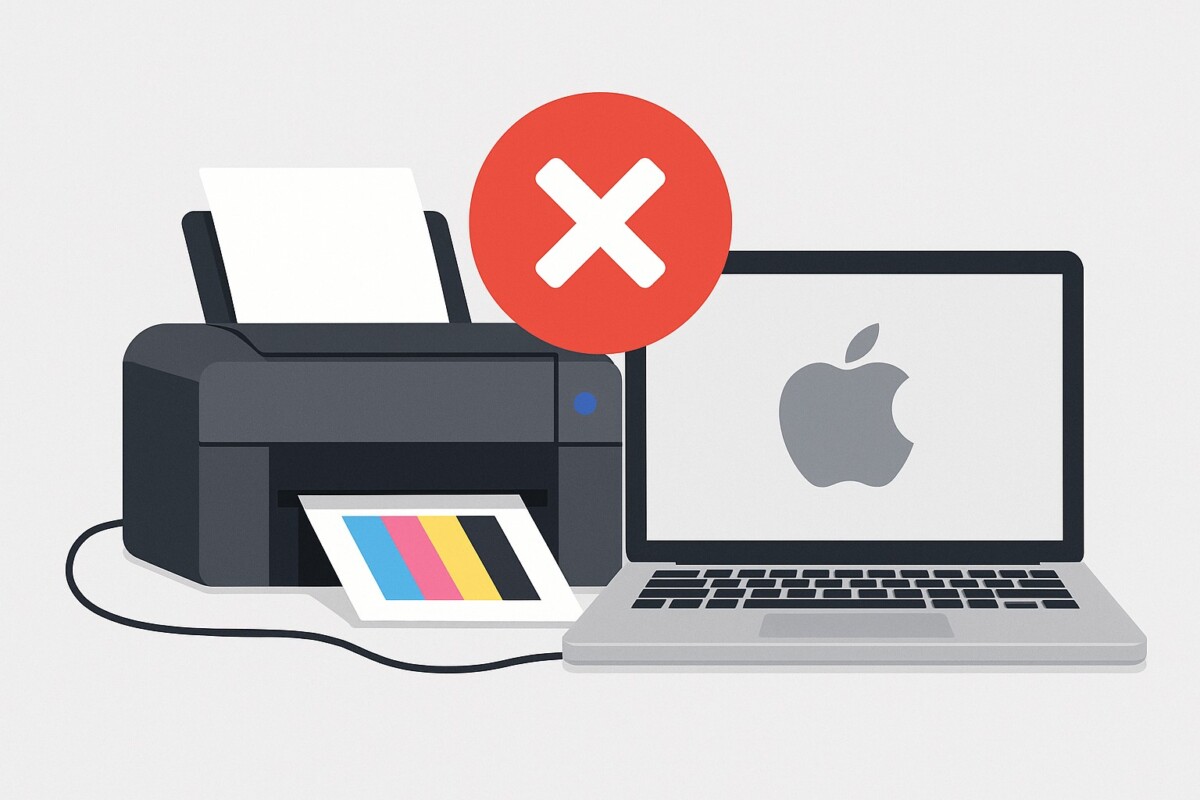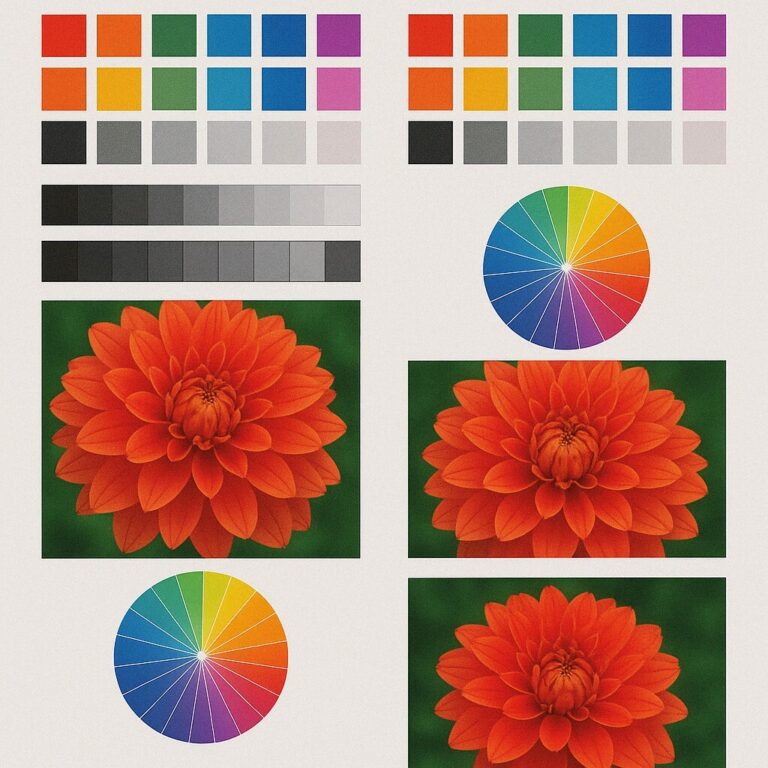Mac에서 EPSON 프린터 인식 안 될 때 해결법 – 연결 끊김 완전 정복
맥(macOS)을 사용하다 보면 갑자기 프린터가 사라지거나,
분명 연결돼 있었던 EPSON 프린터가 인식되지 않는 경우가 있습니다.
특히 macOS 업데이트 이후,
프린터 드라이버가 꼬이거나 시스템 보안 설정이 변경되어
출력이 막히는 일이 종종 발생하죠.
지금부터는 Mac에서 EPSON 프린터 인식 안 될 때
간단하고 정확하게 해결하는 방법을 단계별로 알려드릴게요.
Mac에서 EPSON 프린터 인식 안 될 때 해결법
Mac에서 EPSON 프린터 인식 안 될 때, 드라이버 충돌이나 네트워크 오류가 주된 원인입니다.
단계별 설정 점검과 최신 드라이버 재설치만으로 대부분 간단히 해결할 수 있습니다.
프린터와 Mac의 연결 상태 확인
🔌 유선 연결일 경우
-
USB 케이블이 제대로 꽂혀 있는지 확인
-
USB 허브가 아닌 Mac 본체에 직접 연결할 것
📶 무선 연결(Wi-Fi)일 경우
-
프린터와 Mac이 동일한 Wi-Fi에 연결되어 있는지 확인
-
EPSON 프린터 전면 디스플레이에서 네트워크 상태 확인 가능
📍프린터가 네트워크에 연결돼 있지 않으면, Mac에서 인식할 수 없습니다.
시스템 설정에서 프린터 삭제 후 재등록
Mac 상단 Apple 메뉴 → 시스템 설정 → **‘프린터 및 스캐너’**로 이동한 뒤,
기존 EPSON 프린터가 있다면 삭제한 후 다시 추가하세요.
-
우측 하단 ‘+’ 버튼 클릭 → 프린터 목록 새로고침
-
목록에서 EPSON 프린터가 보이면 ‘추가’ 버튼 클릭
📍기존 설정이 꼬였을 경우, 이렇게 재등록만 해도 문제 해결되는 경우가 많습니다.
EPSON 공식 드라이버 수동 설치
macOS는 기본 드라이버로 인식이 되더라도,
기능이 제한되거나 스캔/정밀 설정이 불가능할 수 있어요.
EPSON 공식 웹사이트에서 모델별 드라이버를 수동 설치해보세요.
🔄 설치 방법
-
프린터 모델명 검색 (예: Epson L3150)
-
운영체제: macOS 최신 버전 선택
-
드라이버 & 유틸리티 다운로드 후 설치
-
설치 후 Mac 재시작
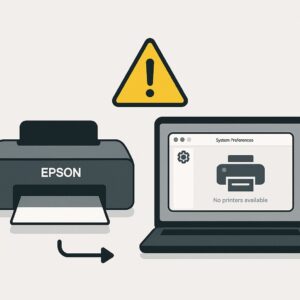
IP 주소로 프린터 직접 추가 (무선 연결 시)
무선 프린터가 Bonjour 방식으로 자동 인식되지 않는 경우,
IP 주소를 직접 입력해 프린터를 수동으로 추가할 수 있습니다.
🌐 설정 방법
-
EPSON 프린터에서 네트워크 상태 페이지 출력하여 IP 주소 확인
-
Mac → 프린터 및 스캐너 → ‘+’ 버튼 → 상단 탭에서 IP 선택
-
IP 입력 → 프로토콜은 ‘IPP’ 또는 ‘AirPrint’ 선택
-
프린터 이름 입력 후 ‘추가’
📍Bonjour 인식 오류나 네트워크 이슈가 있을 때 유용한 방법입니다.
macOS 보안 설정 확인
가끔 시스템 보안 설정 때문에 드라이버 설치가 차단되기도 합니다.
🛡️ 확인 방법
-
시스템 설정 → ‘보안 및 개인 정보 보호’ →
-
‘허용된 앱’ 또는 ‘시스템 확장’ 항목에 EPSON 관련 항목이 차단돼 있는지 확인
-
차단되어 있다면 ‘허용’ 클릭
ℹ️ 참고 정보
-
드라이버 유형: 프린터 드라이버 / 스캐너 드라이버
-
설치 위치: /Library/Printers/Epson 또는 시스템 설정 내부 자동 등록
-
설치 형식: .pkg 또는 설치 유틸리티 기반
💬 자주 묻는 질문 (FAQ)
Q. AirPrint로는 인식되는데 기능이 제한돼요.
→ AirPrint는 기본 출력만 지원됩니다. 스캔, 정밀 설정 등 전체 기능 사용을 위해서는 EPSON 공식 드라이버 설치가 필수입니다.Q. 프린터가 자꾸 사라져요.
→ 프린터 IP가 네트워크 변경 시 변할 수 있어요. 고정 IP로 설정하면 안정적으로 유지됩니다.Q. 드라이버 설치 후에도 인식이 안 돼요.
→ 프린터 또는 Mac을 재시작하지 않으면 시스템에 반영되지 않을 수 있습니다. 반드시 재부팅해주세요.
🌟 함께 보면 좋은 정보